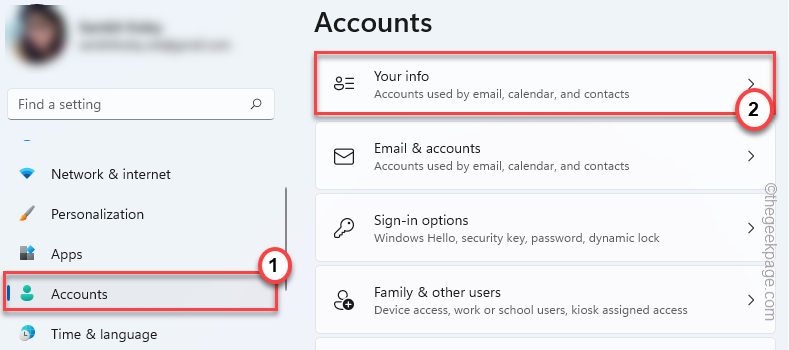Windows 10の多くのユーザーが、コンピューターから一部のプログラムをアンインストールまたは削除しようとすると、そのための管理者権限が必要であるというエラーメッセージが表示されます。 これは、Windows10コンピューターに1つのアカウントを持っているユーザーでも発生します。 原因の1つは、ユーザーが管理者から標準に変更された可能性があることです。 原因が何であれ、このエラーに直面している場合は、この問題を解決するための実用的な解決策があります。
修正1-コマンドプロンプトの使用
1. 押す CTRL + SHIFT + Esc キーボードのキーを一緒に押して、タスクマネージャを開きます。
2. に移動 ファイル>新しいエクスプローラー.

3. 書く cmd テキストボックスに入力し、オプションをチェックして 管理者権限でこのタスクを作成する.

4. 以下のコマンドをコピーしてコマンドプロンプトウィンドウに貼り付け、Enterキーを押します。
ネットユーザー管理者/アクティブ:はい
ここで、ウィンドウを閉じて、再試行してください。
修正2–LUAを無効にする
1. 探す regedit Windows10の検索ボックス。 検索結果をクリックして、レジストリエディタを開きます。

2. レジストリエディタで、次のパスを参照するだけです。
HKEY_LOCAL_MACHINE \ SOFTWARE \ Microsoft \ Windows \ CurrentVersion \ Policies \ System
3. 右側にあります EnableLUA .
4. ダブルクリック EnableLUA それを変更します。
5. 値データをに変更します 0.

6. レジストリエディタを閉じて、 リブート あなたのコンピュータ。
修正3–コンピューター管理の使用
1. 押す Windowsキー+ Rキー キーボードから一緒に実行コマンドボックスを開きます。
2. 書いて compmgmt.msc その中でクリックします OK.
3. 次に、ダブルクリックして展開します ローカルユーザーとグループ、次にをクリックします ユーザー フォルダー。
4. 次に、右クリックします 管理者 をクリックします プロパティ.

5. チェックを外します アカウントが無効になっています オプション。
6. クリック 適用する.

7. すべてのウィンドウを閉じます。 コンピューターからログアウトし、管理者アカウントを使用して再度ログインします。
問題は解決されます。
修正4–netplwizの使用
1. 探す netplwiz Windows10の検索ボックス。

2. ユーザー名を選択して、 プロパティ.

3. クリック グループメンバーシップ タブ。
4. 選択する 管理者 ラジオボタン 。
5. クリック 適用する.